Recupere los datos perdidos / eliminados del iPhone, incluidas fotos, contactos, videos, archivos, registro de llamadas y más datos de su tarjeta SD o dispositivo.
Arreglar la tarjeta SD dañada en Android: 4 soluciones líderes
 Actualizado por Boey Wong / 08 de febrero de 2022 09:40
Actualizado por Boey Wong / 08 de febrero de 2022 09:40Los teléfonos Android permiten a los usuarios insertar una tarjeta micro SD, lo que es una buena ventaja porque amplía su almacenamiento, lo que le permite tener más espacio en su teléfono Android. También le permite no preocuparse por el almacenamiento insuficiente, ya que puede importarlos en una tarjeta SD. Sin embargo, todas las tarjetas SD tienen un problema común: estar corruptas o dañadas. Y eso resultará en la pérdida y pérdida de sus datos y archivos importantes respaldados en él. Entonces, la mejor manera de recuperar estos valiosos datos es reparar la tarjeta SD, pero ¿cómo? Bueno, y bueno que estás aquí. Porque tenemos formas de animarlo sobre cómo reparar tarjetas SD dañadas en Android.
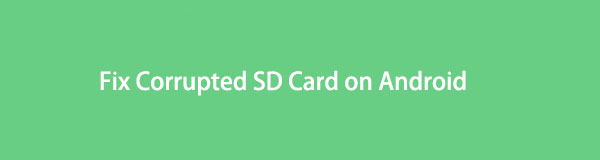

Lista de Guías
Parte 1. Cómo reparar una tarjeta SD dañada en un teléfono Android
¿Puede reparar la tarjeta SD dañada o corrupta en un teléfono Android? ¡Definitivamente sí! Puede hacer algunos métodos para reparar una tarjeta SD dañada utilizando su propio teléfono Android. Vea y verifique las formas y técnicas que puede hacer para reparar su tarjeta SD dañada.
Con FoneLab para Android, recuperará los datos perdidos / eliminados del iPhone, incluidas fotos, contactos, videos, archivos, registro de llamadas y más datos de su tarjeta SD o dispositivo.
- Recupere fotos, videos, contactos, WhatsApp y más datos con facilidad.
- Vista previa de datos antes de la recuperación.
- El teléfono Android y los datos de la tarjeta SD están disponibles.
Método 1. Inserte la tarjeta SD en otro teléfono Android
Si su tarjeta SD no funciona en su dispositivo Android, puede intentar insertarla en otro dispositivo. La razón podría ser que la ranura para tarjeta SD de su teléfono no funciona, o la ha colocado de forma incorrecta, o es incompatible con la ranura para tarjeta de su Android. Por lo tanto, puede intentar insertarlo en otro teléfono para ver si el problema vuelve a ocurrir.
Pasos sobre cómo insertar la tarjeta SD en otro teléfono Android para reparar la tarjeta SD dañada:
Paso 1Retire la tarjeta SD de su dispositivo Android.
Paso 2Entonces, consigue otro teléfono.
Paso 3Finalmente, inserte la tarjeta SD en la ranura para tarjeta SD de otro teléfono. Y verifique si pudo leer la tarjeta SD.
Método 2. Formatear la tarjeta SD dañada
Lo primero que seguramente se te ocurra es formatear la tarjeta SD para repararla o arreglarla. Porque hacerlo de esta manera es más efectivo y fácil de hacer y, de hecho, puede resolver el problema de una tarjeta SD. Sin embargo, por favor copia de seguridad de datos de Android antes de eso, ya que eliminará los datos de su tarjeta SD. Así es como puede hacerlo de esta manera para solucionar el problema.
Pasos sobre cómo formatear la tarjeta SD dañada:
Paso 1Ve a Ajustes > Cuidado de la batería y el dispositivo > Almacenamiento.
Paso 2A continuación, toque el símbolo de tres puntos, luego toque el Avanzada > SD Card.
Paso 3Finalmente, toca el Formato para comenzar a formatear su tarjeta SD. ¡Y eso es!
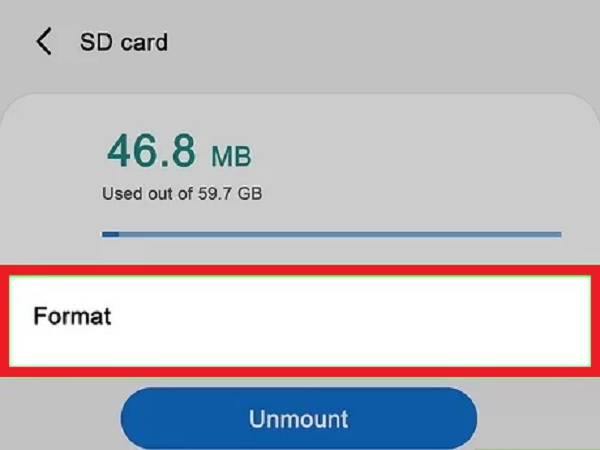
Método 3. Ir al taller de reparación
Ir al taller de reparación es su último recurso para una solución de Android dañada con tarjeta SD. Si ya no tiene una opción, intente ir a un taller de reparación de teléfonos. Probablemente podrían tener una opción o servicio para solucionar los problemas de su tarjeta SD.
Todos estos métodos funcionan tanto para la tarjeta SD dañada como para la corrupta. Por lo tanto, puede usarlos siempre que desee solucionar problemas en su tarjeta SD, como daños y corrupción.
En la siguiente parte de esta publicación, si ve que sus archivos se han eliminado y perdido debido al daño en su tarjeta SD, recupérelos siguiendo adelante.
Parte 2. Cómo recuperar datos de una tarjeta SD dañada en Android
1. Recuperación de datos de Android FoneLab
¿La tarjeta SD se dañó o corrompió repentinamente y sus archivos desaparecieron? No te preocupes. Hay una herramienta de FoneLab de recuperación de datos de Android que seguramente le puede ayudar a resolver su problema. La herramienta le permite recuperar mensajes de Android, contactos, fotos, videos y más que perdió debido a que la tarjeta SD está dañada. Sin embargo, puede restaurar poderosa y profesionalmente lo que haya perdido con esta herramienta. Puede descargar libremente este programa en su computadora e intentar recuperar sus archivos. Así es como puedes usar esto para recuperar cosas.
Con FoneLab para Android, recuperará los datos perdidos / eliminados del iPhone, incluidas fotos, contactos, videos, archivos, registro de llamadas y más datos de su tarjeta SD o dispositivo.
- Recupere fotos, videos, contactos, WhatsApp y más datos con facilidad.
- Vista previa de datos antes de la recuperación.
- El teléfono Android y los datos de la tarjeta SD están disponibles.
Pasos sobre cómo recuperar datos de una tarjeta SD dañada en Android con FoneLab de recuperación de datos de Android:
Paso 1En primer lugar, vaya al sitio web oficial de FoneLab Android Data Recovery para descargarlo e instalarlo en su computadora.

Paso 2Luego, conecte su dispositivo Android a una computadora mediante un cable USB. Asegúrese de que la tarjeta SD esté insertada en su dispositivo Android. Luego, habilite la depuración en su teléfono para conectarlo con éxito a la computadora.
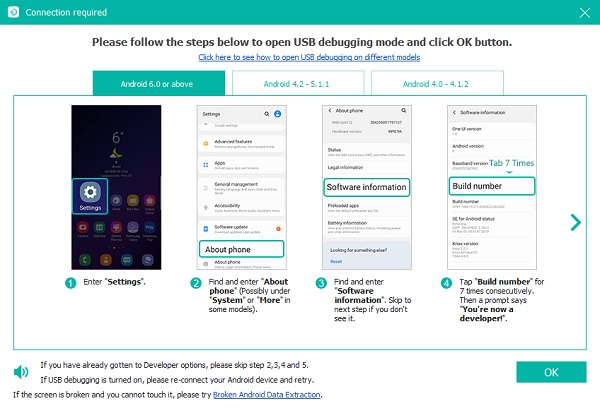
Paso 3A continuación, escanee la tarjeta SD dañada. Esta herramienta le permite recuperar todos los tipos de archivos en su dispositivo Android. Seleccione el tipo de archivo que desea recuperar; haga clic en el cuadro junto a la opción Seleccionar todo si desea recuperar todo. Y haga clic en el botón Siguiente.
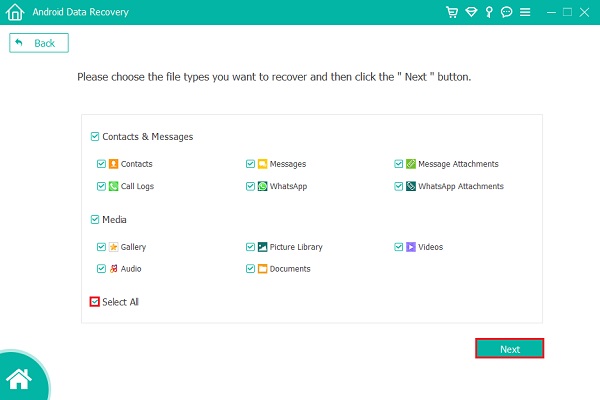
Paso 4Luego, seleccione todos los archivos que desea recuperar cuando se complete el proceso de escaneo. También puede mostrar sus archivos eliminados y recuperarlos simplemente alternando el botón junto a la opción Solo para mostrar los elementos eliminados.
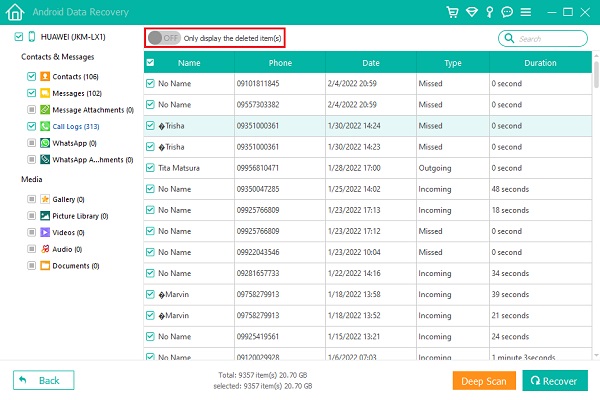
Paso 5Después de seleccionar los elementos, puede hacer clic en el botón Recuperar. Finalmente, comenzará a recuperar sus archivos. ¡Y eso es!

2. Recuperador de datos FoneLab
Otra herramienta desarrollada por FoneLab que puede ayudarlo a recuperar sus datos en su tarjeta de memoria SD es FoneLab Data Retriever. Ya sea que la tarjeta SD esté formateada, corrupta o dañada, puede usar esta herramienta para recuperar los datos o archivos importantes de su tarjeta SD. La herramienta le permite recuperar archivos multimedia perdidos y eliminados como audio, fotos y videos en su tarjeta de memoria. No solo eso, con él, puede restaurar archivos de forma selectiva. A continuación se muestran los pasos sobre cómo recuperar datos de la tarjeta SD dañada.
FoneLab Data Retriever: recupera los datos perdidos / eliminados de la computadora, disco duro, unidad flash, tarjeta de memoria, cámara digital y más.
- Recupere fotos, videos, documentos y más datos con facilidad.
- Vista previa de datos antes de la recuperación.
Pasos sobre cómo recuperar datos de la tarjeta SD en Android con FoneLab Data Retriever:
Paso 1Para empezar, descarga e instala FoneLab Data Retriever en tu computadora. Luego se abrirá automáticamente.

Paso 2Luego, inserte la tarjeta SD en una computadora usando un lector de tarjetas USB.
Paso 3Después de eso, haga clic en la tarjeta SD insertada debajo de Unidades extraíbles en la interfaz principal de la herramienta. Y haga clic en el botón Escanear.
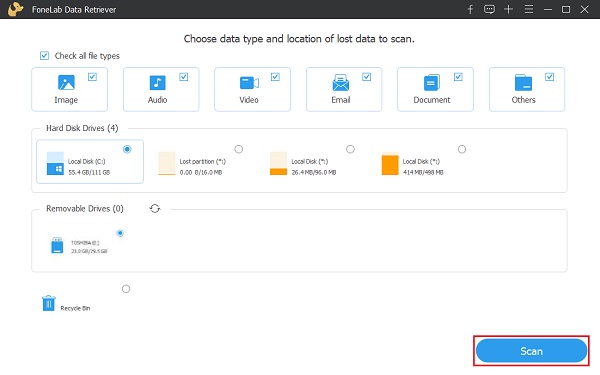
Paso 4Después del proceso de escaneo, puede seleccionar y hacer clic en la carpeta para ver los tipos de datos detallados. Luego, busque y seleccione el tipo de archivo y los archivos exactos que desea recuperar.
Paso 5Después de elegir, puede hacer clic en el botón Recuperar para iniciar el proceso de recuperación de sus archivos desde su tarjeta SD.
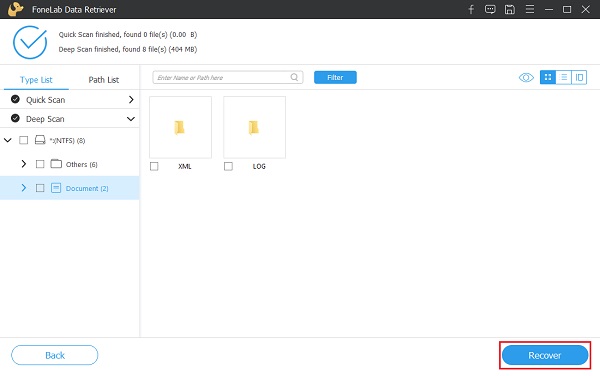
Cuando su tarjeta SD está dañada en Android, siempre puede recuperar sus archivos eliminados y perdidos utilizando estas dos herramientas alternativas. Recomendamos encarecidamente estas herramientas para obtener los archivos perdidos y eliminados de su tarjeta SD corrupta, dañada e incluso formateada.
FoneLab Data Retriever: recupera los datos perdidos / eliminados de la computadora, disco duro, unidad flash, tarjeta de memoria, cámara digital y más.
- Recupere fotos, videos, documentos y más datos con facilidad.
- Vista previa de datos antes de la recuperación.
Parte 3. Preguntas frecuentes sobre cómo reparar una tarjeta SD dañada en un teléfono Android
1. Cuando la tarjeta SD está dañada, ¿qué sucede?
Algunas señales de que su tarjeta SD está dañada, como la pérdida de algunos archivos; podrían ser sus fotos, videos y documentos guardados en su tarjeta SD. Otro, recibirá una notificación de error de que su tarjeta SD está dañada. La última señal es que cuando revisa o lee la tarjeta SD en una computadora, no se muestran archivos.
2. Mi teléfono dice que mi tarjeta SD está dañada, ¿por qué es así?
Hay varias causas por las que una tarjeta SD o una tarjeta de memoria pueden dañarse o corromperse. Uno podría deberse al daño físico de la propia tarjeta SD. Dos, por un sistema de archivos corrupto en la tarjeta de memoria. Otro es desenchufarlo incorrectamente, quitándolo mientras transfiere archivos. Y por último podría ser debido a las infecciones de virus o malware.
Con todo, ahora sabe cómo reparar una tarjeta SD en Android que estaba dañada y corrupta. De hecho, tiene una forma de repararlo y recuperar los archivos perdidos y eliminados. Sin embargo, entre estas soluciones, recomendamos FoneLab de recuperación de datos de Android y FoneLab Data Retriever en la recuperación de sus archivos perdidos y eliminados. Sin embargo, sigue siendo su elección qué usar.
